Запись видео
- Выбор режима записи
/
Съемка с автоэкспозицией
AE с приоритетом выдержки
AE с приоритетом диафрагмы
- Значки сюжетов
- Чувствительность ISO в режиме [
]/[
]/[
]/[
]
Съемка с ручной установкой экспозиции
- Чувствительность ISO в режиме [
]
- Выдержка затвора
- Художественные фильтры
- Видеосъемка HDR
- Съемка фотографий
- Отображение информации (видеосъемка)
Выбор режима записи
Установите переключатель съемки фотографий/записи видео в положение , затем с помощью диска установки режима выберите режим записи.
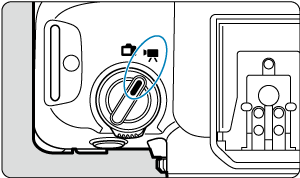
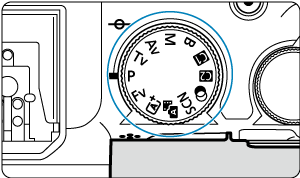
| Диск установки режима | Режим | Операции |
|---|---|---|
| Камера определяет тип эпизода и соответственно устанавливает все настройки. | ||
| Экспозиция контролируется автоматически в соответствии с яркостью. | ||
| У пользователя есть возможность вручную устанавливать выдержку затвора для видеосъемки. | ||
| У пользователя есть возможность вручную устанавливать величину диафрагмы для видеосъемки. | ||
| У пользователя есть возможность вручную устанавливать выдержку, величину диафрагмы и чувствительность ISO для видеосъемки. | ||
| Пользовательские настройки | Операция выполняется в соответствии с пользовательскими настройками в разделе [ |
|
| Видеосъемка с применением эффектов фильтра. | ||
| Можно снимать видеозаписи с широким динамическим диапазоном для сохранения детализации в светах эпизодов с высокой контрастностью. |
Примечание
-
Видео можно также записывать, когда переключатель съемки фотографий/записи видео установлен в положение
.
В этом случае операция соответствует настройке [
], если диск установки режима находится в положении
/
. Когда диск установки режима установлен в положение, отличное от
/
, операция соответствует настройке [
].
 /
/ Съемка с автоэкспозицией
Съемка с автоэкспозицией
Экспозиция контролируется автоматически в соответствии с яркостью.
-
Установите режим съемки [
] или [
].
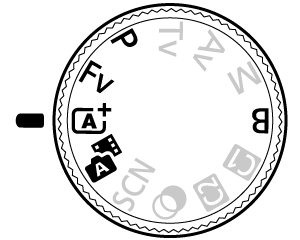
- Поверните диск установки режима в положение
,
, P, Fv или B.
- Поверните диск установки режима в положение
-
Сфокусируйтесь на объект.

- Перед съемкой видео выполните автоматическую () или ручную фокусировку ().
- При настройках по умолчанию камера фокусируется непрерывно, при этом для параметра [Видео Servo AF] в пункте [
: Видео Servo AF] задано значение [Вкл.] ().
- При нажатии кнопки спуска затвора наполовину камера фокусируется с использованием указанной вами области AF.
-
Произведите видеосъемку.
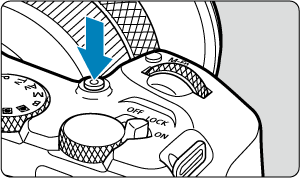
- Для начала видеосъемки нажмите кнопку видеосъемки. Видеосъемку можно также начать, нажав [
] на экране.

- Во время записи видео в правом верхнем углу отображается символ [
REC] (1) и вокруг экрана мигает красная рамка.

- Звук записывается с помощью микрофона (2).
- Для остановки видеосъемки снова нажмите кнопку видеосъемки. Видеосъемку можно также остановить, нажав [
] на экране.
- Для начала видеосъемки нажмите кнопку видеосъемки. Видеосъемку можно также начать, нажав [
 AE с приоритетом выдержки
AE с приоритетом выдержки
[] - данный режим съемки позволяет задать требуемую выдержку затвора для видеозаписей. Чувствительность ISO и значение диафрагмы устанавливаются автоматически в соответствии с яркостью освещения и для получения стандартного значения экспозиции.
-
Установите режим съемки [
].
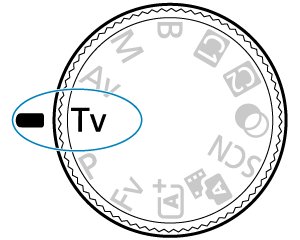
- Поверните диск установки режима в положение Tv.
-
Установите выдержку затвора (1).

- Для задания поворачивайте диск
, контролируя значение на экране.
- Доступные значения выдержки затвора зависят от частоты кадров.
- Для задания поворачивайте диск
-
Сфокусируйтесь и произведите видеосъемку.
- Аналогично шагам 2 и 3 для раздела
/
Съемка с автоэкспозицией.
- Аналогично шагам 2 и 3 для раздела
Предупреждения
- Старайтесь на настраивать выдержку затвора во время видеосъемки, поскольку будут записаны изменения экспозиции.
- При видеосъемке движущегося объекта рекомендуется установить выдержку в диапазоне от прибл. 1/25 до 1/125 с. Чем меньше выдержка затвора, тем менее плавным будет отображение движений объектов.
- При изменении выдержки затвора во время съемки с флуоресцентным или светодиодным освещением изображение может мигать.
 AE с приоритетом диафрагмы
AE с приоритетом диафрагмы
[] - данный режим съемки позволяет задать требуемое значение диафрагмы для видеозаписей. Чувствительность ISO и выдержка затвора устанавливаются автоматически в соответствии с яркостью освещения и для получения стандартного значения экспозиции.
-
Установите режим съемки [
].

- Поверните диск установки режима в положение Av.
-
Установите значение диафрагмы (1).

- Для задания поворачивайте диск
, контролируя значение на экране.
- Для задания поворачивайте диск
-
Сфокусируйтесь и произведите видеосъемку.
- Аналогично шагам 2 и 3 для раздела
/
Съемка с автоэкспозицией.
- Аналогично шагам 2 и 3 для раздела
Предупреждения
- Старайтесь на настраивать величину диафрагмы во время видеосъемки, поскольку будут записаны изменения экспозиции, вызванные регулировкой диафрагмы.
Примечание
-
Примечания для режимов [
], [
], [
] и [
]
- Можно выполнить фиксацию экспозиции (фиксация AE), нажав кнопку
(кроме режима [
]). Фиксацию AE можно отменить, нажав снова кнопку
.
- Компенсацию экспозиции можно задавать в диапазоне до ±3 ступеней с помощью диска
(кроме режима [
]).
- В режиме [
] и [
] чувствительность ISO, выдержка затвора и значение диафрагмы не записываются в данные Exif видеофильма.
- Камера совместима с функцией Speedlite, которая автоматически включает светодиодную подсветку в случае низкой освещенности при видеосъемке в режимах [
], [
], [
] и [
]. Подробнее см. в инструкции по эксплуатации вспышки Speedlite серии EX со светодиодной подсветкой.
Значки сюжетов

В режиме записи [] камера определяет тип эпизода и соответственно устанавливает все настройки. Распознанный тип сцены отображается в левой верхней части экрана. Сведения о значках см. в разделе Значки сюжетов.
Чувствительность ISO в режиме [ ]/[
]/[ ]/[
]/[ ]/[
]/[ ]
]
Чувствительность ISO задается автоматически. См. раздел Чувствительность ISO при видеосъемке.
 Съемка с ручной установкой экспозиции
Съемка с ручной установкой экспозиции
У пользователя есть возможность вручную устанавливать выдержку, величину диафрагмы и чувствительность ISO для видеосъемки.
-
Установите режим съемки [
].
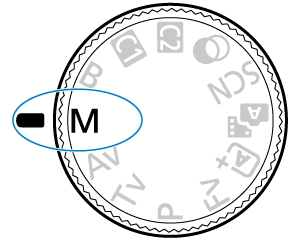
- Поверните диск установки режима в положение M.
-
Задайте выдержку, значение диафрагмы и чувствительность ISO.
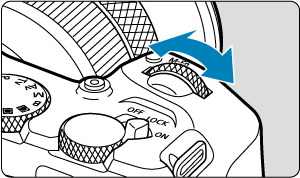

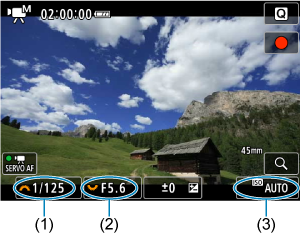
- Нажмите кнопку спуска затвора наполовину и проверьте индикатор величины экспозиции.
- Поворачивайте диск
для установки выдержки затвора (1), поворачивайте диск
для установки значения диафрагмы (2) и нажимайте чувствительность ISO для ее установки (3) ().
- Доступные значения выдержки затвора зависят от частоты кадров ().
-
Сфокусируйтесь и произведите видеосъемку.
- Аналогично шагам 2 и 3 для раздела
/
Съемка с автоэкспозицией.
- Аналогично шагам 2 и 3 для раздела
Предупреждения
- При видеосъемке чувствительность ISO невозможно расширить до L (эквивалент ISO 50).
- Во время видеосъемки старайтесь не изменять выдержку затвора, величину диафрагмы или чувствительность ISO, так как при этом могут быть записаны изменения экспозиции или появиться дополнительные шумы при высоких значениях чувствительности ISO.
- При видеосъемке движущегося объекта рекомендуется установить выдержку в диапазоне от прибл. 1/25 до 1/125 с. Чем меньше выдержка затвора, тем менее плавным будет отображение движений объектов.
- При изменении выдержки затвора во время съемки с флуоресцентным или светодиодным освещением изображение может мигать.
Примечание
-
Компенсацию экспозиции с Авто ISO можно задавать в диапазоне ± 3 ступени следующим образом.
- Нажмите индикатор величины экспозиции
- Задайте [
: Компенс. экспоз.].
- Поворачивайте кольцо управления при наполовину нажатой кнопке спуска затвора
- Если задана чувствительность «Авто ISO», можно нажать кнопку
, чтобы зафиксировать чувствительность ISO. Фиксацию чувствительности ISO во время видеосъемки можно отменить, нажав снова кнопку
.
- При нажатии кнопки
и перестройке кадра индикатор величины экспозиции () показывает разницу в величине экспозиции по сравнению с состоянием до нажатия кнопки
.
Чувствительность ISO в режиме [ ]
]
Можно задать чувствительность ISO вручную или выбрать [], чтобы она устанавливалась автоматически. Сведения о чувствительности ISO см. в разделе Чувствительность ISO при видеосъемке.
Выдержка затвора
Значения выдержки затвора, доступные в режимах [] и [
], зависят от частоты кадров, заданной для указанного размера видеозаписи.
| Частота кадров | Выдержка затвора (с) | |||
|---|---|---|---|---|
| Обычная видеосъемка | Видеосъемка с высокой частотой кадров | Видеосъемка HDR | Подавление высокочастотного мерцания | |
| – | 1/200–1/8000 | – | 1/202,8–1/8192,0 | |
| 1/160–1/8000 | 1/166,0–1/8192,0 | |||
| 1/125–1/8000 | 1/120,3–1/8192,0 | |||
| 1/100–1/8000 | 1/100,0–1/8192,0 | |||
| 1/8–1/8000 | – | – | 1/50,0–1/8192,0 | |
| [ [ |
||||
| [ [ |
||||
| – | ||||
Художественные фильтры
В режиме (художественные фильтры) можно снимать видеофильмы с применением одного из пяти эффектов фильтра: Сон, Старые фильмы, Воспоминание, Резкий Ч/Б или Видео с эффектом миниатюры.
Для параметров видеозаписи можно задать /
(NTSC) или
(PAL).
-
Поверните диск установки режима в положение
.
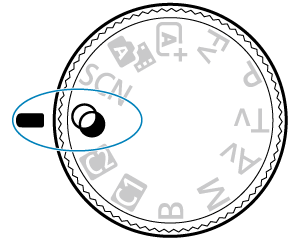
-
Нажмите кнопку
.
-
Выберите [
].

- С помощью диска
или кнопок
выберите пункт, затем нажмите кнопку
.
- С помощью диска
-
Выберите эффект фильтра.
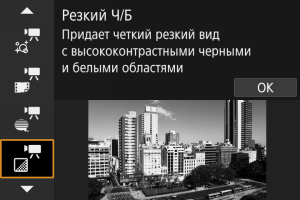
-
Настройте уровень эффекта фильтра.

- Нажмите кнопку
и выберите
.
- Диском
настройте уровень эффекта фильтра, затем нажмите кнопку
.
- При настройке видео с эффектом миниатюры выберите скорость воспроизведения.
- Нажмите кнопку
-
Произведите видеосъемку.
Предупреждения
- Увеличение при просмотре невозможно.
- Гистограмма не отображается.
- Для таких объектов, как небо или белые стены, может быть нарушена плавность градаций, возможно появление шумов, может использоваться неправильная экспозиция или нарушена цветопередача.
Примечание
Характеристики художественных фильтров
-
Сон
Придает мягкий, загадочный и таинственный вид. Смягчает общий вид видеозаписи, размывая изображение в периферийной части экрана. Области размытия по краям экрана можно настраивать.
-
Старые фильмы
Создает атмосферу старого фильма, добавляя к изображению эффекты дрожания, царапин и мерцания. Верхняя и нижняя части экрана закрываются черным цветом. Настраивая эффект фильтра, можно изменять эффекты дрожания и царапин.
-
Воспоминание
Создает атмосферу далеких воспоминаний. Смягчает общий вид видеозаписи, понижая яркость периферийной части экрана. Настраивая эффект фильтра, можно изменять общую насыщенность и темные области по краям экрана.
-
Резкий Ч/Б
Создает драматическую реалистичную атмосферу с высокой контрастностью черного и белого. Можно настраивать зернистость и черно-белый эффект.
-
Видео с эффектом миниатюры
Можно снимать видео с эффектом миниатюры (диорамы). Выберите скорость воспроизведения и начинайте запись.
При записи с настройками по умолчанию центр будет резким.
Чтобы переместить область, которая выглядит резкой (рамка сцены), см. раздел Настройка эффекта миниатюры. В качестве области AF используется AF по 1 точке. Рекомендуется, чтобы при записи точка AF и рамка сцены были совмещены. Точка AF и рамка сцены пропадают во время записи.
На шаге 5 задайте скорость воспроизведения [5x], [10x] или [20x] до начала съемки.
Скорость и продолжительность воспроизведения (для видео длительностью 1 минута)
| Скорость | Продолжительность воспроизведения |
|---|---|
| 5x | Прибл. 12 с |
| 10x | Прибл. 6 с |
| 20x | Прибл. 3 с |
Видеосъемка HDR
Можно снимать видеозаписи с широким динамическим диапазоном для сохранения детализации в светах эпизодов с высокой контрастностью.
Примечание
- Видеозаписи записываются в
(NTSC) или
(PAL).
-
Поверните диск установки режима в положение
.
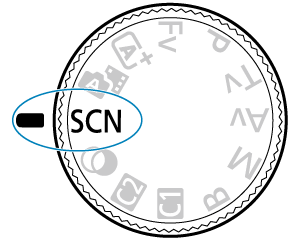
-
Произведите видеосъемку в режиме HDR.
- Снимайте видеофильм таким же образом, как и при обычной видеосъемке.
- Сведения о размерах файлов и доступной длительности записи см. в разделе Запись видео.
Предупреждения
- Так как для создания видеофильма HDR объединяются несколько кадров, некоторые части видеоизображения могут быть искажены. Это особенно заметно на записях, снятых с сотрясением камеры, поэтому рекомендуется использовать штатив. Обратите внимание, что даже при съемке со штативом остаточные следы за объектами или шумы могут стать заметнее (по сравнению с обычным воспроизведением) при покадровом или замедленном воспроизведении видеофильма HDR.
- При изменении параметров видеосъемки HDR возможно кратковременное значительное изменение цветов и яркости изображения. Кроме того, некоторое время видеоизображение не обновляется, и кадр на короткое время останавливается. Помните об этом при записи видео на внешние устройства по HDMI.
Примечание
- Видеозаписи HDR можно также записывать, задав для параметра [
: Запись видео
HDR] значение [Вкл.].
Съемка фотографий
В режиме записи видео съемка фотографий не поддерживается. Перед съемкой фотографий остановите запись и установите переключатель съемки фотографий/записи видео в положение .
Отображение информации (видеосъемка)
Сведения о значках на экране видеосъемки см. в разделе Отображение информации.